PowerEdge – slik kjører du diagnostikk på prosessoren når systemytelsen er treg
Summary: Denne artikkelen beskriver prosessen for å kjøre diagnostikk på prosessoren når du opplever lav ytelse.
This article applies to
This article does not apply to
This article is not tied to any specific product.
Not all product versions are identified in this article.
Instructions
Intel Processor Diagnostic Tool utfører tester på Intel-prosessorer og gir detaljerte resultater om helsestatusen.
Merk: Hvis c-tilstander eller c1e-tilstander i BIOS er aktivert, kan dette føre til falske positiver. Verktøyet rapporterer når prosessoren kjører for sakte, men bare c-tilstandene forårsaker dette. I dette tilfellet slår du dem av og kjører den igjen.
Diagnostikk kan kjøres på prosessoren ved hjelp av Intel Processor Diagnostic Tool
 .
.
Last ned Intel Processor Diagnostic Tool, kjør filen, mens du er koblet til Internett mens den laster ned komponenter som kreves for å kjøre testen.
Testen tar vanligvis noen få minutter, avhengig av vellykket nedlasting av alle komponentene.
Skjermbildet nedenfor vises mens du kjører testen:
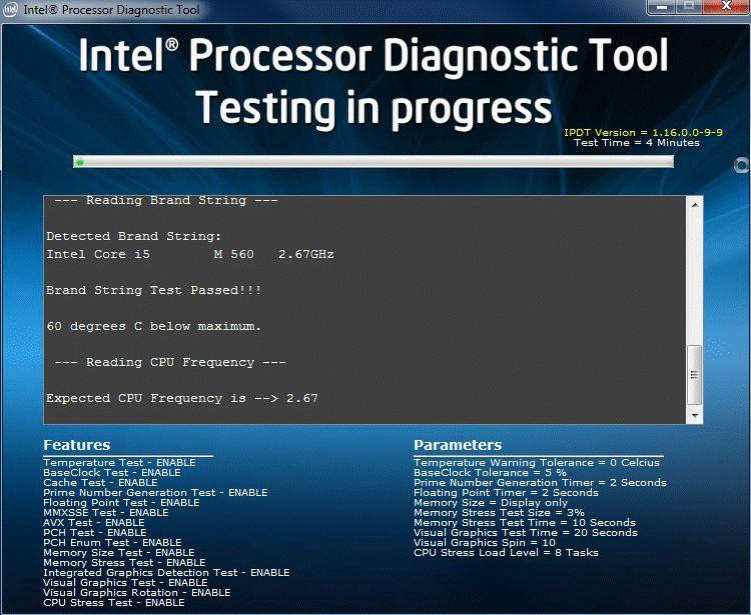
Skjermbildet nedenfor vises når testen er bestått:
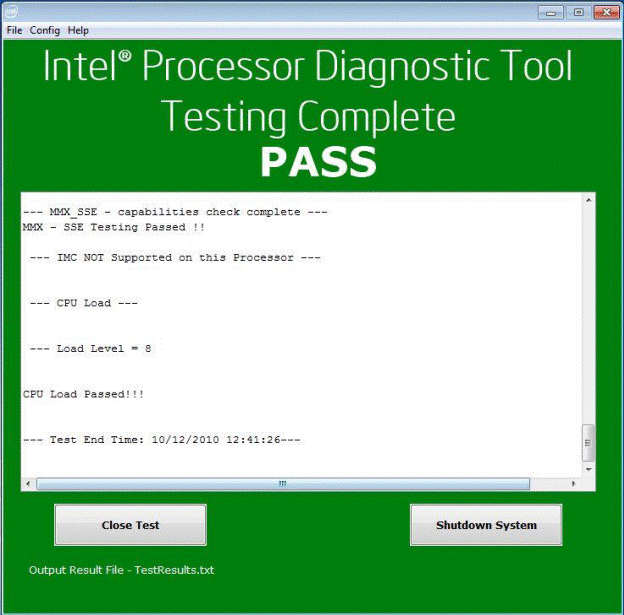
Affected Products
PowerEdgeArticle Properties
Article Number: 000148306
Article Type: How To
Last Modified: 01 Nov 2024
Version: 9
Find answers to your questions from other Dell users
Support Services
Check if your device is covered by Support Services.